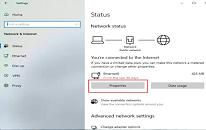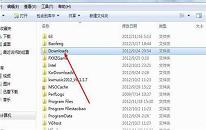win7系统怎么建立宽带连接 系统建立宽带连接操作教程
来源:www.uzhuangji.cn 发布时间:2021-12-06 13:15
最近有位win7系统用户在想要使用电脑连接宽带,但是不知道应该怎么建立宽带连接,那么win7系统怎么建立宽带连接呢?今天u装机u盘启动盘为大家介绍系统建立宽带连接的操作教程。
建立宽带连接操作方法:
1.依次点击【开始】----【控制面板】----【网络和Internet】下面的【查看网络状态和任务】;如图所示:
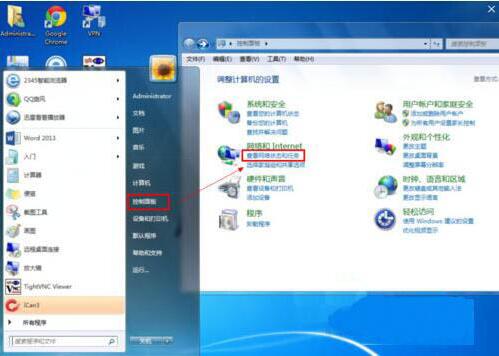
2.进入网络和共享中心界面后点击【设置新的连接或网络】;如图所示:
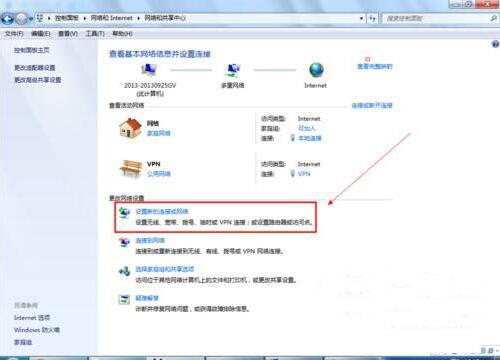
3.在选择一个连接选项下面点击【连接到Internet】----【下一步】;如图所示:
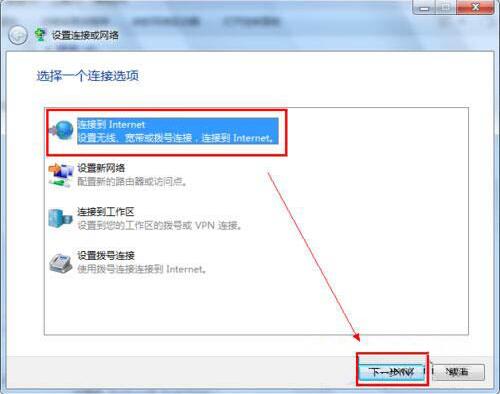
4.下一步以后会显示连接到网络上的方式点击【宽带(PPPOE)(R)】;如图所示:
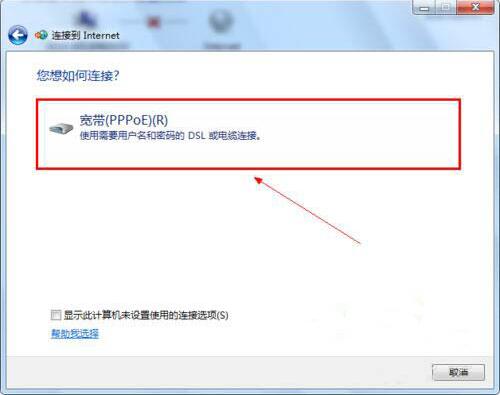
5.输入电信运营商给的用户名和密码。建议勾选【记住此密码】这样下次连接的时候就不需要重新输入密码。如图所示:
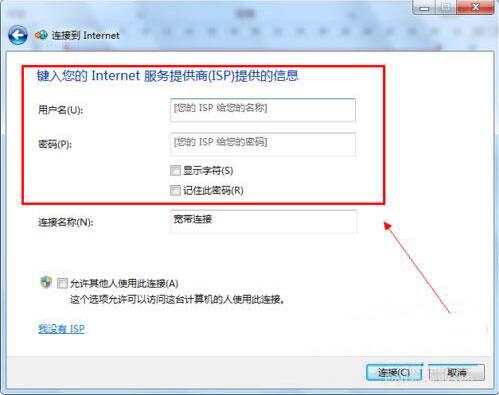
6.点击下一步后就可以连接到网络了。新建宽带连接成功后会在【更改适配器设置】显示一个宽带连接;如图所示:

7.为了方便可以把宽带连接在桌面上创建一个快捷方式;如图所示:
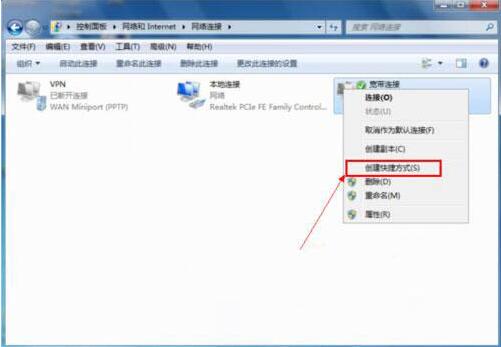
win7系统建立宽带连接的操作步骤就为用户们详细介绍到这边了,如果用户们想要建立宽带连接,可以参考以上方法步骤进行操作哦,希望本篇教程对大家有所帮助,更多精彩教程请关注u装机官方网站。
上一篇:win11系统如何查看ip地址 win11系统查看ip地址操作方法
下一篇:没有了
推荐阅读
"win11系统如何查看ip地址 win11系统查看ip地址操作方法"
- win11系统总是自动重启怎么办 win11系统总是自动重启解决方法 2021-12-04
- win7系统显示器颜色不正常怎么办 系统显示器颜色不正常解决教程 2021-12-03
- win11系统关机太慢怎么办 win11系统关机太慢解决方法 2021-12-02
- win11系统怎么去除快捷方式箭头 win11系统去除快捷方式箭头教程 2021-12-01
win7系统怎么共享文件夹 系统共享文件夹操作教程
- win11系统怎么连接无线显示器 win11系统连接无线显示器操作方法 2021-11-29
- win11系统怎么关闭pin登录 win11系统关闭pin登录操作方法 2021-11-27
- win7系统快速启动栏不见了怎么办 快速启动栏不见了解决教程 2021-11-26
- win11系统怎么设置缩放 win11系统设置缩放方法介绍 2021-11-26
u装机下载
更多-
 u装机怎样一键制作u盘启动盘
u装机怎样一键制作u盘启动盘软件大小:358 MB
-
 u装机超级u盘启动制作工具UEFI版7.3下载
u装机超级u盘启动制作工具UEFI版7.3下载软件大小:490 MB
-
 u装机一键u盘装ghost XP系统详细图文教程
u装机一键u盘装ghost XP系统详细图文教程软件大小:358 MB
-
 u装机装机工具在线安装工具下载
u装机装机工具在线安装工具下载软件大小:3.03 MB